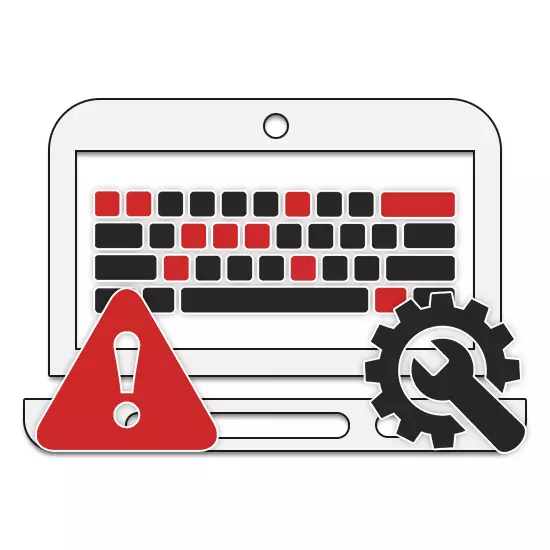
ლეპტოპის კლავიატურაზე კლავიშები და ღილაკები ხშირად გატეხილია მოწყობილობის უაზრო ოპერაციის გამო ან დროის ეფექტის გამო. ასეთ შემთხვევებში მათი აღდგენა შეიძლება საჭირო იყოს, რაც შეიძლება გაკეთდეს ქვემოთ მოცემული ინსტრუქციების შესაბამისად.
სარემონტო ღილაკები და გასაღებები ლეპტოპი
მიმდინარე სტატიის ნაწილად, ჩვენ განვიხილავთ დიაგნოსტიკურ პროცედურას და შესაძლო ნაბიჯებს კლავიატურაზე, ისევე როგორც სხვა ღილაკებზე, მათ შორის ელექტროგადამცემი მენეჯმენტისა და სენსორების ჩათვლით. ზოგჯერ შეიძლება იყოს ლეპტოპზე სხვა ღილაკები, რომლის აღდგენაც არ იქნება აღწერილი.კლავიატურა
გატეხილი გასაღებები, თქვენ უნდა გვესმოდეს, რა გამოიწვია პრობლემა. ფუნქციური გასაღებები ხშირად პრობლემაა (F1-F12 სერია), რომელიც, სხვებისგან განსხვავებით, უბრალოდ შეიძლება გამორთოთ ერთი გზა ან სხვა.
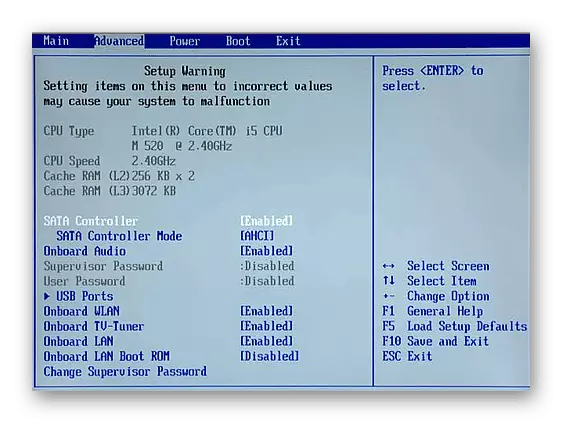
Წაიკითხე მეტი:
კლავიატურის დიაგნოსტიკა ლეპტოპზე
ჩართეთ "F1-F12" გასაღებები ლეპტოპზე
მას შემდეგ, რაც ლეპტოპის ყველაზე ხშირად გამოყენებული კომპონენტია, პრობლემები შეიძლება გამოიხატოს სხვადასხვა გზით და, შესაბამისად, აუცილებელია საფუძვლიანი დიაგნოზი სხვა სტატიაში აღწერილი რეკომენდაციების შესახებ. თუ მხოლოდ რამდენიმე გასაღებები არ მუშაობს, მიზეზი სავარაუდოდ ბრალია კონტროლერი, რომლის აღდგენაც რთული იქნება სახლში.
დაწვრილებით: კლავიატურის აღდგენა ლეპტოპზე
სენსორული
ისევე, როგორც კლავიატურის, TouchPad ნებისმიერი ლეპტოპი აღჭურვილია ორი ღილაკით, სრულად მსგავსი ძირითადი მაუსის ღილაკები. ზოგჯერ მათ შეუძლიათ მუშაობა არასწორად ან არ უპასუხოთ თქვენს ქმედებებს. მიზეზები და ღონისძიებები, რათა აღმოფხვრას სირთულეების მართვა ამ ელემენტთან ერთად ჩვენ მიერ წარმოდგენილი ცალკე მასალა ჩვენს საიტზე.
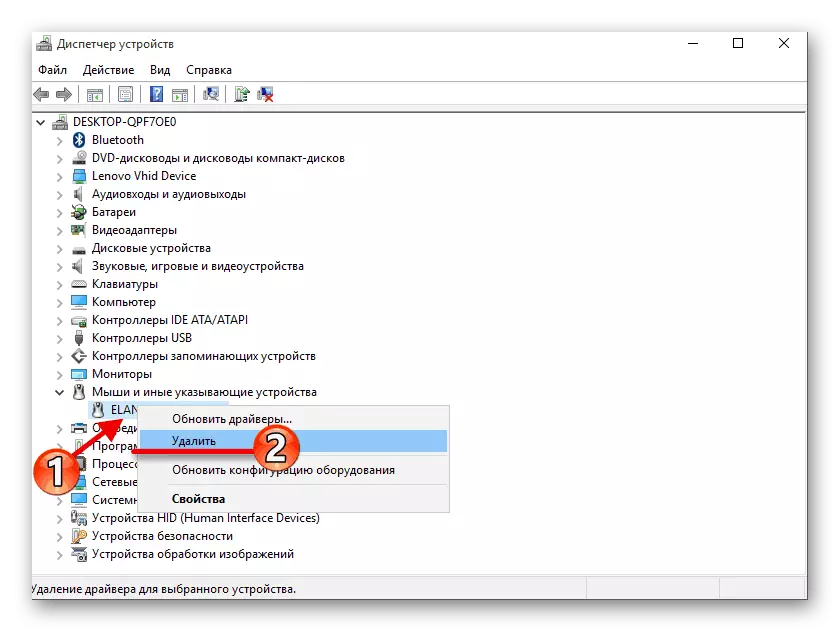
Წაიკითხე მეტი:
TouchPad- ზე Windows Laptop- ზე
სათანადო tackpad პარამეტრი
კვება
ამ სტატიის ფარგლებში, ლეპტოპზე დენის ღილაკზე პრობლემა ყველაზე რთული თემაა, რადგან დიაგნოსტიკისა და აღმოფხვრის შემდეგ ხშირად აუცილებელია მოწყობილობის სრული დისშამი. ამ პროცესში დეტალურად შეგიძლიათ წაიკითხოთ შემდეგი ბმული.
შენიშვნა: ყველაზე ხშირად საკმარისია ლეპტოპის ზედა საფარის გახსნა.
დაწვრილებით: ლეპტოპის გახსნა სახლში
- ლეპტოპის გახსნის შემდეგ აუცილებელია მიაწოდოს მიწოდების საბჭოს ზედაპირს და პირდაპირ ღილაკს, ხშირად დარჩენილია საცხოვრებლით. არაფერი უნდა აღინიშნოს ამ პუნქტის გამოყენება.
- ტესტერის დახმარებით სათანადო უნარ-ჩვევების თანდასწრებით, კონტაქტების დიაგნოსტიკა. ამისათვის, დააკავშირეთ ორი მულტიმეტრის დანამატი კონტაქტებით საბჭოს უკან და ამავე დროს დააჭირეთ Power ღილაკს.
შენიშვნა: ფორმის ფორმა და კონტაქტების ადგილმდებარეობა შეიძლება იყოს განსხვავებული ლეპტოპის სხვადასხვა მოდელებზე.
- თუ დიაგნოსტიკის დროს ღილაკს არ მუშაობს, თქვენ უნდა გაწმენდა კონტაქტები. ეს არის საუკეთესო ამ მიზნით გამოიყენოს სპეციალური ინსტრუმენტი, რის შემდეგაც თქვენ უნდა შეიკრიბება იგი საპირისპირო მიზნით. არ უნდა დაგვავიწყდეს, რომ იმ შემთხვევაში, როდესაც ღილაკზე დაბრუნება, თქვენ უნდა დაბრუნდეთ ყველა დამცავი საიზოლაციო ადგილზე.
- პრობლემების დაზოგვისას, პრობლემის სხვა გამოსავალი იქნება ახალი შეცვლის სრული ჩანაცვლება ახალი. თავად ღილაკს ასევე შეუძლია რამდენიმე უნარ-ჩვევების ქვეშ.




შედეგების არარსებობის შემთხვევაში და სპეციალისტების დახმარებით ღილაკზე დაფიქსირების უნარი, წაიკითხეთ სხვა სახელმძღვანელო ჩვენს ვებ-გვერდზე. მასში, ჩვენ შევეცადეთ აღწერილი პროცედურა, მათ შორის პორტატული კომპიუტერის, ელექტროენერგიის მართვის ელემენტის გამოყენების გარეშე.
დაწვრილებით: ჩართვა ლეპტოპზე ძალაუფლების გარეშე
დასკვნა
ვიმედოვნებთ, რომ ჩვენი ინსტრუქციების დახმარებით თქვენ მოახერხა დიაგნოსტიკის შესრულება და ღილაკების ან ლეპტოპის გასაღების აღდგენა, მათი ადგილმდებარეობისა და მიზნის მიუხედავად. თქვენ ასევე შეგიძლიათ მიუთითოთ ამ თემის ასპექტები ჩვენს კომენტარებში.
